如何找回以前删除的文件_怎么找回被删除了的文件
- 格式:doc
- 大小:26.50 KB
- 文档页数:3
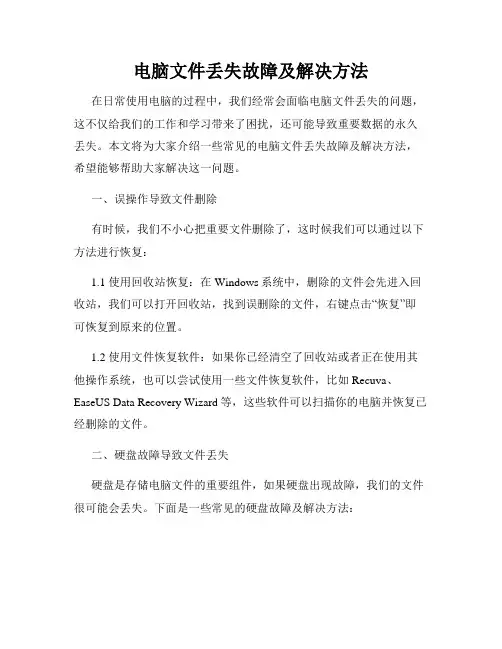
电脑文件丢失故障及解决方法在日常使用电脑的过程中,我们经常会面临电脑文件丢失的问题,这不仅给我们的工作和学习带来了困扰,还可能导致重要数据的永久丢失。
本文将为大家介绍一些常见的电脑文件丢失故障及解决方法,希望能够帮助大家解决这一问题。
一、误操作导致文件删除有时候,我们不小心把重要文件删除了,这时候我们可以通过以下方法进行恢复:1.1 使用回收站恢复:在Windows系统中,删除的文件会先进入回收站,我们可以打开回收站,找到误删除的文件,右键点击“恢复”即可恢复到原来的位置。
1.2 使用文件恢复软件:如果你已经清空了回收站或者正在使用其他操作系统,也可以尝试使用一些文件恢复软件,比如Recuva、EaseUS Data Recovery Wizard等,这些软件可以扫描你的电脑并恢复已经删除的文件。
二、硬盘故障导致文件丢失硬盘是存储电脑文件的重要组件,如果硬盘出现故障,我们的文件很可能会丢失。
下面是一些常见的硬盘故障及解决方法:2.1 硬盘损坏:当我们无法访问硬盘或者发现硬盘异常响动时,可能是硬盘损坏导致的文件丢失。
这时候我们可以尝试使用磁盘检测工具进行修复,比如Windows下的CHKDSK命令。
2.2 硬盘分区表丢失:硬盘分区表记录了硬盘上各个分区的信息,如果分区表丢失,我们无法访问硬盘上的文件。
可以使用一些专业的分区表恢复工具,比如TestDisk进行修复。
2.3 硬盘坏道:硬盘坏道会导致文件无法读取或者文件损坏,我们可以使用硬盘坏道修复工具进行修复,比如HDD Regenerator等。
三、病毒感染导致文件丢失病毒是常见的导致文件丢失的原因之一,以下是一些病毒感染导致文件丢失的解决方法:3.1 安装杀毒软件:定期安装并更新杀毒软件是防范病毒感染的重要步骤。
杀毒软件可以及时发现并清除病毒,防止病毒破坏我们的文件。
3.2 备份文件:及时备份文件是防范病毒感染的重要措施。
当我们的电脑受到病毒攻击时,可以通过备份文件进行恢复。
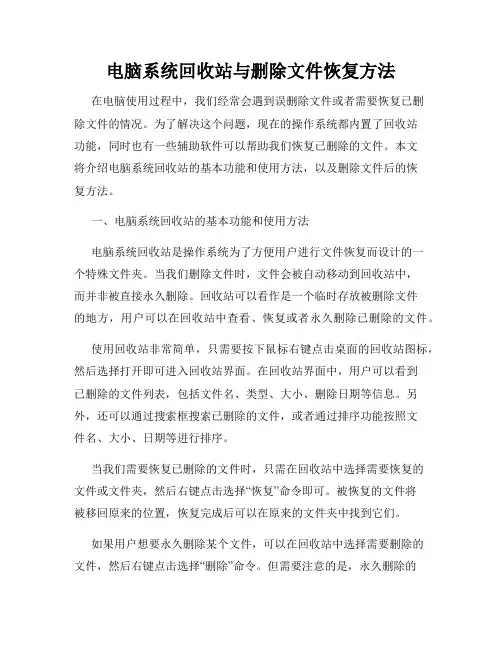
电脑系统回收站与删除文件恢复方法在电脑使用过程中,我们经常会遇到误删除文件或者需要恢复已删除文件的情况。
为了解决这个问题,现在的操作系统都内置了回收站功能,同时也有一些辅助软件可以帮助我们恢复已删除的文件。
本文将介绍电脑系统回收站的基本功能和使用方法,以及删除文件后的恢复方法。
一、电脑系统回收站的基本功能和使用方法电脑系统回收站是操作系统为了方便用户进行文件恢复而设计的一个特殊文件夹。
当我们删除文件时,文件会被自动移动到回收站中,而并非被直接永久删除。
回收站可以看作是一个临时存放被删除文件的地方,用户可以在回收站中查看、恢复或者永久删除已删除的文件。
使用回收站非常简单,只需要按下鼠标右键点击桌面的回收站图标,然后选择打开即可进入回收站界面。
在回收站界面中,用户可以看到已删除的文件列表,包括文件名、类型、大小、删除日期等信息。
另外,还可以通过搜索框搜索已删除的文件,或者通过排序功能按照文件名、大小、日期等进行排序。
当我们需要恢复已删除的文件时,只需在回收站中选择需要恢复的文件或文件夹,然后右键点击选择“恢复”命令即可。
被恢复的文件将被移回原来的位置,恢复完成后可以在原来的文件夹中找到它们。
如果用户想要永久删除某个文件,可以在回收站中选择需要删除的文件,然后右键点击选择“删除”命令。
但需要注意的是,永久删除的文件将无法再被恢复,所以在进行永久删除操作前要确保文件不再需要。
二、删除文件后的恢复方法尽管回收站是一个很方便的文件恢复工具,但并不是所有情况下都能通过回收站恢复已删除的文件。
在某些情况下,文件可能不会进入回收站,或者回收站的文件已经被清空,这时就需要借助其他方法进行文件恢复。
1. 使用快捷键恢复文件电脑中的一些快捷键也可以帮助我们恢复已删除的文件。
在Windows 系统中,当我们删除文件后,可以按下“Ctrl+Z”快捷键来撤销删除操作,这样可以将文件恢复到原来的位置。
2. 使用数据恢复软件数据恢复软件是一种能够帮助我们恢复已删除文件的工具。
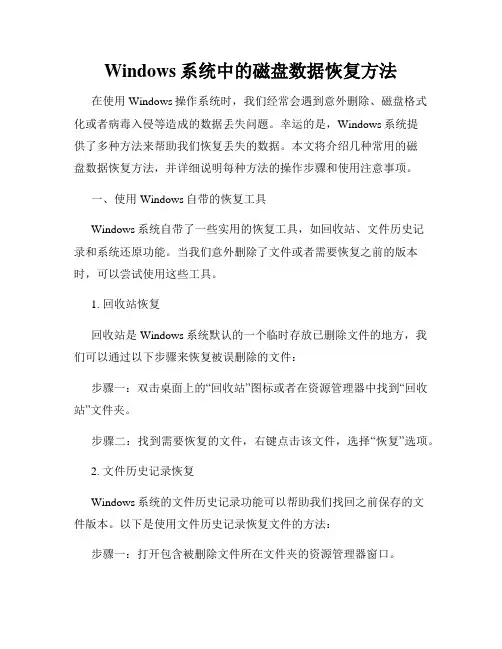
Windows系统中的磁盘数据恢复方法在使用Windows操作系统时,我们经常会遇到意外删除、磁盘格式化或者病毒入侵等造成的数据丢失问题。
幸运的是,Windows系统提供了多种方法来帮助我们恢复丢失的数据。
本文将介绍几种常用的磁盘数据恢复方法,并详细说明每种方法的操作步骤和使用注意事项。
一、使用Windows自带的恢复工具Windows系统自带了一些实用的恢复工具,如回收站、文件历史记录和系统还原功能。
当我们意外删除了文件或者需要恢复之前的版本时,可以尝试使用这些工具。
1. 回收站恢复回收站是Windows系统默认的一个临时存放已删除文件的地方,我们可以通过以下步骤来恢复被误删除的文件:步骤一:双击桌面上的“回收站”图标或者在资源管理器中找到“回收站”文件夹。
步骤二:找到需要恢复的文件,右键点击该文件,选择“恢复”选项。
2. 文件历史记录恢复Windows系统的文件历史记录功能可以帮助我们找回之前保存的文件版本。
以下是使用文件历史记录恢复文件的方法:步骤一:打开包含被删除文件所在文件夹的资源管理器窗口。
步骤二:点击资源管理器窗口上方的“开始”按钮,选择“文档”选项。
步骤三:在文档库窗口中,点击左侧的“历史记录”选项。
步骤四:找到需要恢复的文件,右键点击该文件,选择“还原到”选项,并选择一个恢复点进行还原。
3. 系统还原当系统出现问题或者数据丢失时,我们可以使用系统还原功能将系统恢复到之前的一个状态。
以下是使用系统还原功能的方法:步骤一:打开控制面板,选择“系统和安全”选项。
步骤二:在系统和安全窗口中,找到“系统”部分,点击“系统保护”链接。
步骤三:在系统属性窗口的“系统保护”选项卡中,点击“系统还原”按钮。
步骤四:按照提示选择一个恢复点,并点击“下一步”按钮。
完成后,系统将自动重启并恢复到选择的恢复点。
二、使用第三方数据恢复软件除了Windows自带的恢复工具外,我们还可以利用一些第三方数据恢复软件来提高数据恢复的成功率。
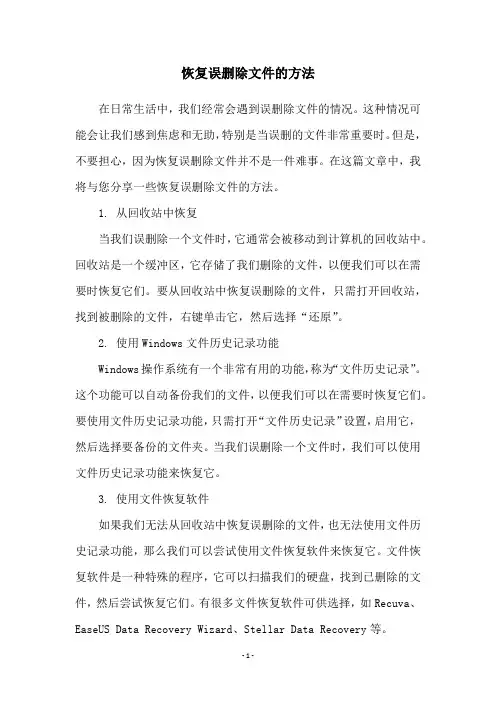
恢复误删除文件的方法在日常生活中,我们经常会遇到误删除文件的情况。
这种情况可能会让我们感到焦虑和无助,特别是当误删的文件非常重要时。
但是,不要担心,因为恢复误删除文件并不是一件难事。
在这篇文章中,我将与您分享一些恢复误删除文件的方法。
1. 从回收站中恢复当我们误删除一个文件时,它通常会被移动到计算机的回收站中。
回收站是一个缓冲区,它存储了我们删除的文件,以便我们可以在需要时恢复它们。
要从回收站中恢复误删除的文件,只需打开回收站,找到被删除的文件,右键单击它,然后选择“还原”。
2. 使用Windows文件历史记录功能Windows操作系统有一个非常有用的功能,称为“文件历史记录”。
这个功能可以自动备份我们的文件,以便我们可以在需要时恢复它们。
要使用文件历史记录功能,只需打开“文件历史记录”设置,启用它,然后选择要备份的文件夹。
当我们误删除一个文件时,我们可以使用文件历史记录功能来恢复它。
3. 使用文件恢复软件如果我们无法从回收站中恢复误删除的文件,也无法使用文件历史记录功能,那么我们可以尝试使用文件恢复软件来恢复它。
文件恢复软件是一种特殊的程序,它可以扫描我们的硬盘,找到已删除的文件,然后尝试恢复它们。
有很多文件恢复软件可供选择,如Recuva、EaseUS Data Recovery Wizard、Stellar Data Recovery等。
4. 从备份中恢复如果我们经常备份我们的文件,那么我们可以从备份中恢复误删除的文件。
备份是一种非常有用的方法,它可以帮助我们在重要文件丢失或损坏时恢复数据。
要从备份中恢复误删除的文件,只需找到备份,然后将文件复制到我们的计算机上。
5. 寻求专业帮助如果我们尝试了上述所有方法,但仍无法恢复误删除的文件,那么我们可以寻求专业帮助。
有很多数据恢复公司可以帮助我们恢复已删除的文件。
这些公司通常具有专业的设备和技术,可以帮助我们恢复我们的数据。
但是,这种服务通常是非常昂贵的,因此我们应该仔细考虑是否需要使用它。
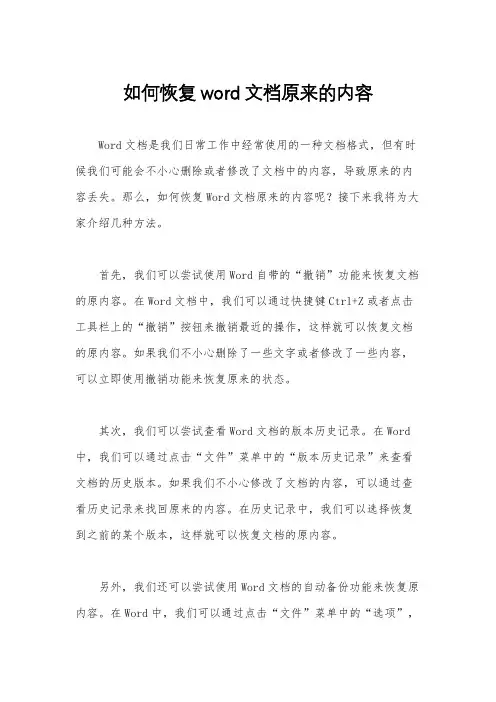
如何恢复word文档原来的内容Word文档是我们日常工作中经常使用的一种文档格式,但有时候我们可能会不小心删除或者修改了文档中的内容,导致原来的内容丢失。
那么,如何恢复Word文档原来的内容呢?接下来我将为大家介绍几种方法。
首先,我们可以尝试使用Word自带的“撤销”功能来恢复文档的原内容。
在Word文档中,我们可以通过快捷键Ctrl+Z或者点击工具栏上的“撤销”按钮来撤销最近的操作,这样就可以恢复文档的原内容。
如果我们不小心删除了一些文字或者修改了一些内容,可以立即使用撤销功能来恢复原来的状态。
其次,我们可以尝试查看Word文档的版本历史记录。
在Word 中,我们可以通过点击“文件”菜单中的“版本历史记录”来查看文档的历史版本。
如果我们不小心修改了文档的内容,可以通过查看历史记录来找回原来的内容。
在历史记录中,我们可以选择恢复到之前的某个版本,这样就可以恢复文档的原内容。
另外,我们还可以尝试使用Word文档的自动备份功能来恢复原内容。
在Word中,我们可以通过点击“文件”菜单中的“选项”,然后在“保存”选项中找到“自动恢复信息”来设置自动备份的频率。
如果我们不小心删除了文档的内容,可以通过自动备份来恢复原来的内容。
此外,我们还可以尝试使用一些专业的数据恢复软件来恢复Word文档的原内容。
有一些数据恢复软件可以帮助我们找回已经删除的文件,包括Word文档。
我们可以通过在互联网上搜索并下载这些软件,然后按照软件的操作指南来进行数据恢复。
总之,当我们不小心删除或者修改了Word文档的内容时,不要着急,我们可以尝试使用上述方法来恢复文档的原内容。
通过撤销功能、版本历史记录、自动备份以及数据恢复软件,我们有很大的机会找回原来的内容。
希望以上方法能够帮助大家解决恢复Word文档原内容的问题。
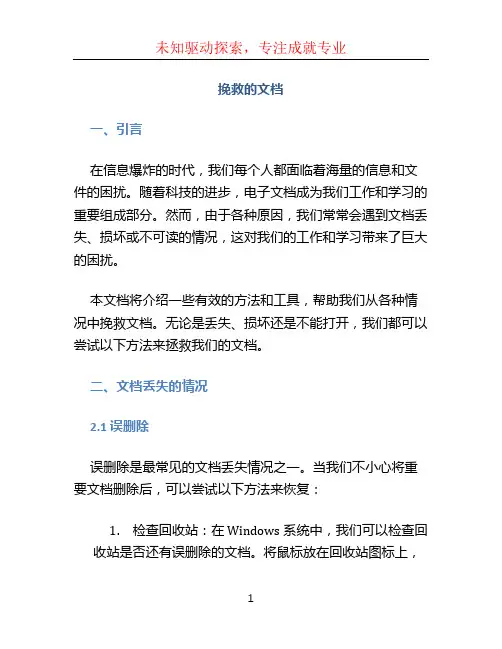
挽救的文档一、引言在信息爆炸的时代,我们每个人都面临着海量的信息和文件的困扰。
随着科技的进步,电子文档成为我们工作和学习的重要组成部分。
然而,由于各种原因,我们常常会遇到文档丢失、损坏或不可读的情况,这对我们的工作和学习带来了巨大的困扰。
本文档将介绍一些有效的方法和工具,帮助我们从各种情况中挽救文档。
无论是丢失、损坏还是不能打开,我们都可以尝试以下方法来拯救我们的文档。
二、文档丢失的情况2.1 误删除误删除是最常见的文档丢失情况之一。
当我们不小心将重要文档删除后,可以尝试以下方法来恢复:1.检查回收站:在 Windows 系统中,我们可以检查回收站是否还有误删除的文档。
将鼠标放在回收站图标上,右键单击,选择“打开”来查看回收站的内容。
如果找到了误删除的文档,右键单击选择“还原”即可恢复。
2.使用文件恢复软件:如果误删除的文档已经不在回收站中,我们可以尝试使用一些专业的文件恢复软件来找回。
有许多免费的恢复软件可供选择,如Recuva、Wise Data Recovery等。
安装并运行这些软件,按照界面指示即可找回被删除的文档。
2.2 硬盘损坏硬盘损坏往往是导致文档丢失的重要原因之一。
当我们的硬盘损坏时,我们可以尝试以下方法来挽救文档:1.使用数据恢复工具:在硬盘损坏的情况下,我们可以使用专业的数据恢复工具来尝试挽救丢失的文档。
有一些商业数据恢复软件如EaseUS Data Recovery Wizard、Stellar Data Recovery等可以帮助我们恢复损坏的文件。
2.寻求专业帮助:如果我们无法通过数据恢复工具来挽救文档,可以考虑寻求专业的硬盘数据恢复服务。
这些公司拥有先进的设备和技术,可以在极端情况下挽救出我们的文档。
三、文档损坏的情况文档损坏是另一个常见的问题,导致我们无法正常打开和使用文档。
以下是一些常见的文档损坏情况和解决方法:3.1 文件格式损坏有时候,文档的文件格式可能会损坏,导致我们无法打开或读取文件。
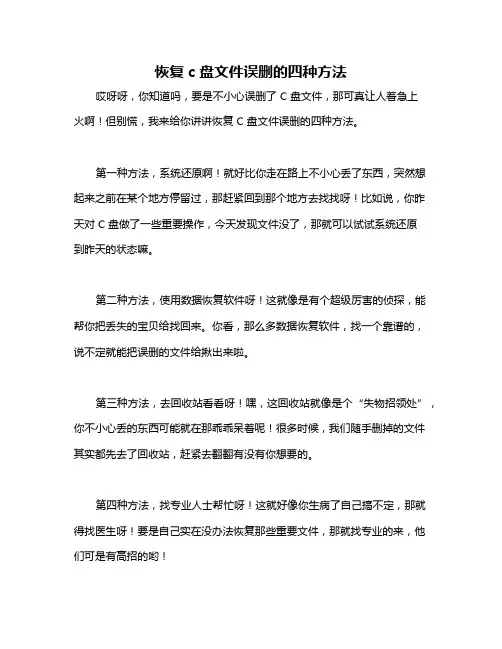
恢复c盘文件误删的四种方法
哎呀呀,你知道吗,要是不小心误删了 C 盘文件,那可真让人着急上
火啊!但别慌,我来给你讲讲恢复 C 盘文件误删的四种方法。
第一种方法,系统还原啊!就好比你走在路上不小心丢了东西,突然想起来之前在某个地方停留过,那赶紧回到那个地方去找找呀!比如说,你昨天对 C 盘做了一些重要操作,今天发现文件没了,那就可以试试系统还原
到昨天的状态嘛。
第二种方法,使用数据恢复软件呀!这就像是有个超级厉害的侦探,能帮你把丢失的宝贝给找回来。
你看,那么多数据恢复软件,找一个靠谱的,说不定就能把误删的文件给揪出来啦。
第三种方法,去回收站看看呀!嘿,这回收站就像是个“失物招领处”,你不小心丢的东西可能就在那乖乖呆着呢!很多时候,我们随手删掉的文件其实都先去了回收站,赶紧去翻翻有没有你想要的。
第四种方法,找专业人士帮忙呀!这就好像你生病了自己搞不定,那就得找医生呀!要是自己实在没办法恢复那些重要文件,那就找专业的来,他们可是有高招的哟!
总之啊,误删文件别害怕,试试这四种方法,说不定就能找回你丢失的宝贝呢!。
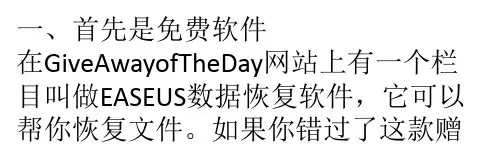
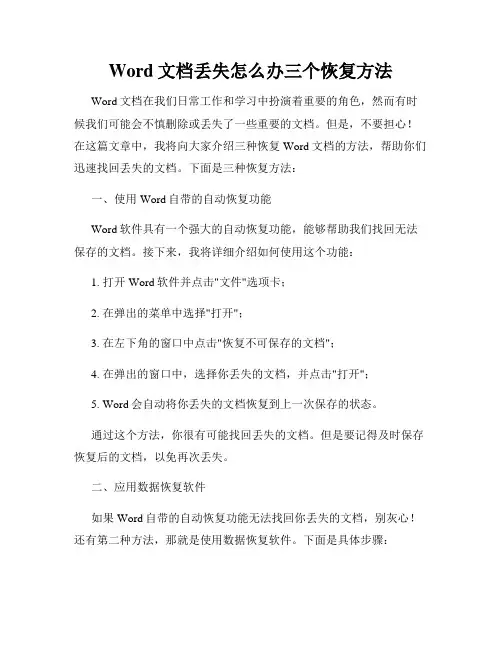
Word文档丢失怎么办三个恢复方法Word文档在我们日常工作和学习中扮演着重要的角色,然而有时候我们可能会不慎删除或丢失了一些重要的文档。
但是,不要担心!在这篇文章中,我将向大家介绍三种恢复Word文档的方法,帮助你们迅速找回丢失的文档。
下面是三种恢复方法:一、使用Word自带的自动恢复功能Word软件具有一个强大的自动恢复功能,能够帮助我们找回无法保存的文档。
接下来,我将详细介绍如何使用这个功能:1. 打开Word软件并点击"文件"选项卡;2. 在弹出的菜单中选择"打开";3. 在左下角的窗口中点击"恢复不可保存的文档";4. 在弹出的窗口中,选择你丢失的文档,并点击"打开";5. Word会自动将你丢失的文档恢复到上一次保存的状态。
通过这个方法,你很有可能找回丢失的文档。
但是要记得及时保存恢复后的文档,以免再次丢失。
二、应用数据恢复软件如果Word自带的自动恢复功能无法找回你丢失的文档,别灰心!还有第二种方法,那就是使用数据恢复软件。
下面是具体步骤:1. 在互联网上下载一个可信赖的数据恢复软件,比如Recuva、EaseUS Data Recovery Wizard等;2. 安装并运行软件,选择"文档"或者"办公文档"作为恢复的文件类型;3. 选择丢失的文档所在的磁盘或分区;4. 点击"扫描"按钮,软件将开始扫描丢失的文档;5. 扫描完成后,在结果列表中找到你需要恢复的文档,点击"恢复"按钮。
这个方法可以帮助你在一些特殊情况下找回被删除或者丢失的Word文档,但并非百分之百有效。
三、检查临时文件夹最后一种方法是检查临时文件夹是否有被保存的Word文档。
Word软件在编辑或打开文档时会在系统的临时文件夹中保存一份副本,因此我们可以通过查找临时文件夹来恢复丢失的文档。
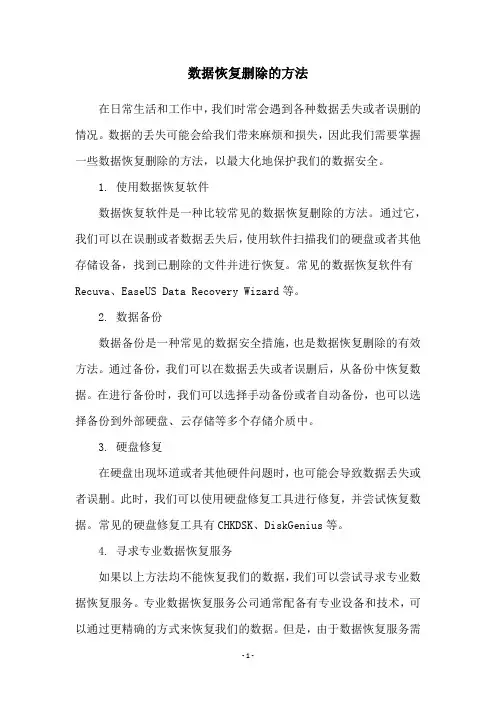
数据恢复删除的方法
在日常生活和工作中,我们时常会遇到各种数据丢失或者误删的情况。
数据的丢失可能会给我们带来麻烦和损失,因此我们需要掌握一些数据恢复删除的方法,以最大化地保护我们的数据安全。
1. 使用数据恢复软件
数据恢复软件是一种比较常见的数据恢复删除的方法。
通过它,我们可以在误删或者数据丢失后,使用软件扫描我们的硬盘或者其他存储设备,找到已删除的文件并进行恢复。
常见的数据恢复软件有Recuva、EaseUS Data Recovery Wizard等。
2. 数据备份
数据备份是一种常见的数据安全措施,也是数据恢复删除的有效方法。
通过备份,我们可以在数据丢失或者误删后,从备份中恢复数据。
在进行备份时,我们可以选择手动备份或者自动备份,也可以选择备份到外部硬盘、云存储等多个存储介质中。
3. 硬盘修复
在硬盘出现坏道或者其他硬件问题时,也可能会导致数据丢失或者误删。
此时,我们可以使用硬盘修复工具进行修复,并尝试恢复数据。
常见的硬盘修复工具有CHKDSK、DiskGenius等。
4. 寻求专业数据恢复服务
如果以上方法均不能恢复我们的数据,我们可以尝试寻求专业数据恢复服务。
专业数据恢复服务公司通常配备有专业设备和技术,可以通过更精确的方式来恢复我们的数据。
但是,由于数据恢复服务需
要付费,并且有一定的风险和限制,我们需要在选择时谨慎考虑。
总之,无论我们遇到什么样的数据丢失或者误删问题,我们都可以通过以上方法来进行数据恢复删除。
但是,我们也需要注意数据安全,在日常生活和工作中保持数据备份和数据安全措施,以最大化地保护我们的数据安全。
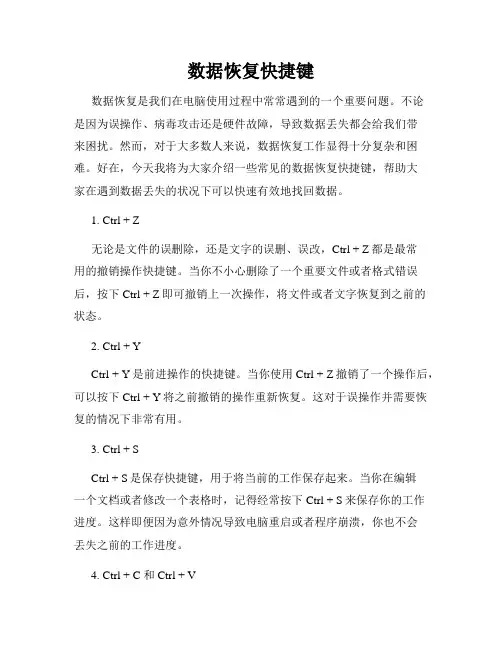
数据恢复快捷键数据恢复是我们在电脑使用过程中常常遇到的一个重要问题。
不论是因为误操作、病毒攻击还是硬件故障,导致数据丢失都会给我们带来困扰。
然而,对于大多数人来说,数据恢复工作显得十分复杂和困难。
好在,今天我将为大家介绍一些常见的数据恢复快捷键,帮助大家在遇到数据丢失的状况下可以快速有效地找回数据。
1. Ctrl + Z无论是文件的误删除,还是文字的误删、误改,Ctrl + Z都是最常用的撤销操作快捷键。
当你不小心删除了一个重要文件或者格式错误后,按下Ctrl + Z即可撤销上一次操作,将文件或者文字恢复到之前的状态。
2. Ctrl + YCtrl + Y是前进操作的快捷键。
当你使用Ctrl + Z撤销了一个操作后,可以按下Ctrl + Y将之前撤销的操作重新恢复。
这对于误操作并需要恢复的情况下非常有用。
3. Ctrl + SCtrl + S是保存快捷键,用于将当前的工作保存起来。
当你在编辑一个文档或者修改一个表格时,记得经常按下Ctrl + S来保存你的工作进度。
这样即便因为意外情况导致电脑重启或者程序崩溃,你也不会丢失之前的工作进度。
4. Ctrl + C 和 Ctrl + VCtrl + C和Ctrl + V是复制和粘贴的快捷键。
当你需要备份一份重要的文件或者复制一段文本时,可以使用Ctrl + C将其复制到剪贴板上,然后使用Ctrl + V将其粘贴到其他地方。
5. F5F5是刷新快捷键。
当你在使用电脑时,有时候可能会遇到显示不正常或者文件列表不更新的问题。
这时候可以按下F5键来刷新你正在浏览的页面或者文件列表,以便得到最新的内容。
6. Ctrl + Alt + DeleteCtrl + Alt + Delete是向Windows操作系统发送强制关机信号的快捷键。
当你的电脑遇到严重的故障或者程序崩溃无法关闭时,你可以按下Ctrl + Alt + Delete来强制关闭电脑。
但请注意,这将会导致你未保存的工作进度丢失,所以在使用这个快捷键之前,请确保你已经保存了你的工作。
如何恢复已删除的文件和数据随着信息技术的迅猛发展,我们的电脑、手机、U盘等各种存储设备扮演着越来越重要的角色。
然而,经常使用这些设备的人也不可避免地遭遇文件、数据被误删除的情况。
当这种情况发生时,我们该如何恢复所需的文件和数据呢?本篇文章将向大家介绍如何恢复被误删除的文件和数据。
一、误删除后的处理在我们遇到文件、数据被误删除的情况时,首先应该要立即停止使用这个存储设备,以免新的文件和数据覆盖原有的被删文件,使它们无法恢复。
二、找回误删除的文件如果您误删的文件是存储在Windows操作系统中的,您可以按照以下步骤找回您的文件:1.首先,您需要去回收站寻找您误删的文件。
如果这些文件在回收站中,那么您只需要将它们选中并恢复即可。
2.如果您已经清空了回收站,或者您在删除文件时按下了Shift + Delete,那么您可以使用Windows文件系统自带的还原功能找回您的文件。
请单击“开始”,然后选择“计算机”。
在计算机窗口中,请右键单击您误删除的文件所属的驱动器,选择“属性”,然后单击“还原”选项卡。
在还原选项卡中,您可以选择恢复您误删除的文件。
3.如果由于某种原因您不能使用Windows自带的还原功能,那么您还可以使用其他的软件来找回您误删除的文件。
推荐使用MiniTool Power Data Recovery软件。
该软件拥有多种还原选项,从简单删除文件的恢复到整个驱动器的数据恢复都可以实现,而且它免费试用。
无论您使用何种方法恢复您的误删除文件,需要格外注意的是,新的文件操作可能会覆盖原有的文件,造成文件数据的丢失。
因此,您一定要先停止使用存储设备,然后尽快找到恢复文件的方法。
三、找回误删除的数据如果您误删除的数据是存储在数据库中,您可以使用以下方法找回它们:1.在大多数情况下,数据库的管理者会进行定期的备份。
如果数据库管理者有备份,那么恢复数据库将会变得非常简单。
管理员可以通过还原备份来恢复整个数据库。
电脑⽂件被删掉如何恢复?删掉的⽂件⼏种恢复⽅法
是不是遇到这种情况,某个⽂件你给删除了,⽽且回收站也清空了,但是你突然发现这个⽂件
还有⽤,那么电脑⽂件被删掉如何恢复?下⾯⼩编就为⼤家介绍删掉的⽂件⼏种恢复⽅法,⼀
起来看看吧!
⽅法/步骤
1、⽐如说我的电脑桌⾯上有个重要扫WORD⽂件“《奖励通知》”。
⼀不⼩⼼被我给误删除了。
2、最先要找的地⽅就是回收站。
看看回收站⾥是否有这个WORD⽂件。
如果能够找到,就好办
多了。
3、这时,只需要右键,在下拉列表中点击“还原”,被删除的⽂件就回到原来的位置了。
4、如果我们没有注意到⽂件被误删掉,⽽⼜把回收站给清空了。
在回收站⾥找不到要恢复的⽂件。
5、这时就需要借助360安全卫⼠⾥的⽂件误删除去恢复了。
6、选原来存放该⽂件的位置,选它是什么类型的⽂件。
然后点扫描。
找到该⽂件以后,就可以点恢复了。
具体需要恢复到什么到哪个盘哪个⽂件夹⾥,⾃⼰定吧。
注意事项
有时个我们即使找到了你要找的丢失的这个⽂件,但是也不⼀定肯定就能恢复成功。
时间越久了恢复的成功率越低。
以上就是电脑⽂件被删掉如何恢复的⽅法介绍,⼤家学会了吗?希望能对⼤家有所帮助!。
恢复文件的方法在使用电脑的过程中,我们经常会遇到文件丢失或删除的情况,这给我们的工作和生活带来了很大的困扰。
幸运的是,我们可以通过一些方法来恢复丢失的文件,下面将介绍几种常见的恢复文件的方法。
一、使用回收站恢复文件当我们删除文件时,电脑通常会将这些文件移动到回收站而不是直接永久删除。
因此,我们可以尝试在回收站中查找并恢复文件。
只需双击打开回收站,然后找到所需的文件,右键点击恢复即可。
这种方法适用于最近删除的文件,如果文件被清空回收站或删除时间较长,可能无法找回。
二、使用系统备份恢复文件大多数操作系统都提供了备份和还原的功能,我们可以利用这个功能来恢复文件。
通过系统备份,我们可以将文件还原到之前的某个时间点,使文件恢复到丢失之前的状态。
具体操作步骤可以在系统设置中找到备份和还原选项,按照提示进行操作即可。
需要注意的是,备份功能需要提前设置并定期进行文件备份。
三、使用专业的数据恢复软件如果文件已经从回收站中删除或者备份也没有找到,我们可以考虑使用专业的数据恢复软件来恢复文件。
市面上有很多数据恢复软件可供选择,如Recuva、EaseUS Data Recovery Wizard等。
这些软件可以扫描计算机硬盘上的已删除文件,然后尝试恢复这些文件。
使用数据恢复软件时,我们需要选择正确的扫描模式并按照软件的指示进行操作。
四、使用文件恢复服务如果以上方法都无法恢复文件,或者你不想自己尝试恢复文件,还可以考虑使用文件恢复服务。
文件恢复服务通常由专业的数据恢复公司提供,他们会使用更高级的技术和设备来帮助恢复文件。
你只需要将你的硬盘或存储设备送到他们的实验室,他们会尽力恢复你的文件。
需要注意的是,使用文件恢复服务可能需要支付一定的费用。
五、预防措施除了学会恢复文件的方法外,我们还应该注意文件的预防工作,以避免文件丢失。
首先,我们应该建立良好的文件管理习惯,及时备份重要文件,并定期检查备份文件的完整性和可用性。
其次,我们应该谨慎操作,避免误删除文件,尽量避免使用不可靠的软件或下载来自不信任的来源的文件。
彻底删除的文件怎么恢复引言在日常使用电脑的过程中,我们经常会删除一些文件,有些时候我们可能会误操作删除了一些重要的文件。
当我们意识到错误并想要恢复被删除的文件时,可能会感到心急如焚。
然而,即使文件已经被彻底删除,还是有一定的方法可以尝试来恢复丢失的文件。
彻底删除的文件当我们在电脑上使用删除命令删除一个文件时,操作系统实际上并不会立即将文件从磁盘上删除。
相反,它会将该文件标记为删除,并将该文件所占用的磁盘空间标记为空闲可用。
在这种情况下,文件仍然存在于磁盘上,只是不再被操作系统可见。
恢复彻底删除的文件的方法虽然文件已经被彻底删除,但仍有几种方法可以尝试恢复这些文件。
以下是一些常见的方法:1. 使用回收站在Windows操作系统中,删除的文件实际上会被移动到回收站。
如果文件尚未被永久删除,你可以尝试在回收站中找到并恢复这些文件。
要恢复回收站中的文件,只需双击打开回收站,找到被删除的文件,并右键单击选择“恢复”。
2. 使用备份如果你有备份系统文件的习惯,那么很幸运,你可以从备份中恢复被删除的文件。
备份可以是在外部硬盘、网络存储设备或云存储上创建的。
只需找到你的备份位置,然后将文件从备份中恢复到原始位置即可。
3. 使用数据恢复软件如果文件既不在回收站中,也没有备份,你可以尝试使用数据恢复软件来扫描你的磁盘,寻找并恢复被删除的文件。
有许多数据恢复软件可供选择,如Recuva、Wise Data Recovery 和EaseUS Data Recovery Wizard等。
这些软件通常具有用户友好的界面和强大的恢复能力。
你只需下载相应的软件,根据提示进行操作即可。
4. 专业数据恢复服务如果以上方法无法恢复你的文件,或者你不想自己尝试恢复文件,你还可以寻求专业的数据恢复服务。
专业的数据恢复服务通常具备更高级的技术和设备,可以恢复各种丢失的文件。
你只需将磁盘送至数据恢复服务机构,他们将负责为你恢复丢失的文件。
然而,需要注意的是,这种服务可能会比较昂贵,并且无法保证100%成功恢复所有文件。
如何恢复误删除的照片或视频文件在数字化的时代,我们经常通过手机、相机或其他设备拍摄和保存照片和视频文件。
不幸的是,有时我们会不小心删除了一些重要的照片或视频,这可能让我们感到非常沮丧和失望。
然而,幸运的是,即使文件被删除了,我们仍有机会恢复它们。
本文将介绍一些可行的方法来恢复误删除的照片或视频文件。
方法一:从回收站中恢复首先,当我们在计算机上删除文件时,系统会将它们放入回收站中。
因此,我们可以尝试从回收站中找回已删除的照片或视频。
只需要打开回收站,找到要恢复的文件,右键点击并选择“还原”。
然后,文件将被恢复到其原始的存储位置。
然而,要注意,这种方法只适用于已从计算机硬盘上删除但尚未清空回收站的文件。
方法二:使用备份恢复如果你有备份习惯,并将照片和视频存储在云端或外部存储介质中,那么你可以直接从备份中恢复已删除的文件。
只需要登录到你的云存储账户或将外部存储介质连接到电脑上,然后按照相关的恢复步骤来找回你的文件。
备份恢复是一种可靠的方法,因为你可以避免文件被彻底删除。
方法三:使用专业恢复软件如果上述方法无法帮助你找回已删除的照片或视频,你可以尝试使用专业的恢复软件。
有许多可靠的软件可以帮助你从计算机硬盘、存储卡或其他设备中恢复被删除的文件。
例如,Recuva、EaseUS Data Recovery Wizard和Wondershare Recoverit等软件都是擅长恢复各种文件类型的工具。
只需下载安装并按照软件提供的步骤进行操作。
使用这些软件时,你需要选择对应的设备或存储介质,然后进行扫描。
完成扫描后,软件将列出所有可恢复的文件,你可以预览并选择要恢复的照片或视频文件。
然后,指定一个新的存储位置,以确保文件成功恢复。
方法四:寻求专业帮助如果你非常重视已删除的照片或视频文件,但自己无法成功恢复,那么你可以寻求专业数据恢复服务的帮助。
专业的数据恢复公司通常拥有先进的设备和技术,可以帮助你从各种存储介质中恢复已删除的文件。
彻底删除文件无法恢复的操作方法:
1. 从回收站恢复删除的文件:从电脑硬盘删除的文件,系统会暂时放到回收站里,直到用户将回收站清空或是将文件从回收站再次删除。
在此之前,用户可以直接将里面的文件还原到原始位置。
双击桌面的“回收站”图标,就可以打开回收站。
如果回收站没有被清空,那么打开回收站后,可以看到里面的所有内容。
在回收站里寻找想要恢复的文件。
如果文件非常多,可以按照文件名、文件类型、删除时间或是原始位置进行排序。
找到需要的文件后,右击该文件然后选择“还原”即可。
2. 从备份还原丢失的文件:很多用户只有在遇到数据丢失问题的时候才会意识到备份的重要性。
如果丢失的文件备份过,就可以快速将其找到并恢复。
数据备份方式很多,例如,系统还原点、将文件复制到其他硬盘,并保留多个副本、将文件上传至网盘等。
如果没有任何备份、并且删除的文件也不在回收站里,那么可以按照方法三的步骤试试。
3. 使用数据恢复软件找回:如果没有备份数据的习惯,也不用那么担心哦。
因为在数据还没有被彻底覆盖的前提下,我们都是可以通过专业数据进行找回的。
市面上的数据恢复软件很多,良莠不齐,如果不知道如何选择,建议大家选择超级兔子。
支持全盘快速扫描,找回误删数据及丢失的文档,预览恢复所需文件,高效恢复重要文件数据。
请注意,一旦彻底删除文件,就无法再通过任何方法恢复。
因此,在执行彻底删除操作之前,请务必确认不再需要这些文件,并做好相应的备份工作,以免发生无法挽回的损失。
如何找回以前删除的文件_怎么找回被删除
了的文件
很重要的数据被误删后,那是一种很揪心的感觉!碰到这样的情况,求助数据恢复软件是必要的。
好在有很多软件可以帮助我们挽救回宝贵的数据。
下面我就简单地介绍一下一款网络上很HOT软件:顶尖数据恢复软件。
不过首先要声明的一点就是:不要再往误删的磁盘里面写入任何新信息,否则需要恢复的数据就很有可能被覆盖了!这时,无论如何都是找不回想要的数据了。
很多人可能都遇到过这样的情况:很重要的数据被误删后,那是一种很揪心的感觉!碰到这样的情况,该怎么办呢?
求助数据恢复软件是必要的!好在有很多软件可以帮助我们挽救回宝贵的数据。
下面我就简单地介绍一下一款网络上很HOT软件:顶尖数据恢复软件。
不过,首先要声明的一点就是:不要再往误删的磁盘里面写入任何新信息,否则需要恢复的数据就很有可能被覆盖了!如果被覆盖的话,就算大罗神仙也找不回想要的数据了。
数据被删除了怎么办,推荐使用顶尖数据恢复软件,
顶尖数据恢复软件下载:
非凡下载华军下载天空下载多特下载ZOL下载(按下CTRL键并点击)
顶尖数据恢复软件是一款功能强大、简单易用的专业硬盘数据恢复软件。
1.支持电脑硬盘、移动硬盘、U盘、SD卡、手机内存卡、相机内存卡等数据存储介质;
2.支持NTFS、FAT、FAT32、exFAT等常见文件系统;
3.支持文档、表格、幻灯片、照片、视频、音乐、压缩包等200多种常见的文件格式;
4.完美支持中文文件名,删除后的文件能够完整的恢复出中文文件夹和中文文件名;
5.自有独创的瞬间扫描功能,一般情况下两三分钟就可以扫描完毕超大硬盘中所被删除或格式化掉的文件;
6.支持按文件名、文件扩展名进行搜索,能够很快的在杂乱的文件中找到自己需要的文件进行恢复;
7.可以恢复被删除的、被格式化的、被病毒破坏的、被清空回收站的、被shift+delete直接删除的、被格式化重装系统的、被ghost……等各种情况下丢失的数据。
操作简单,向导式的界面让您无需了解数据恢复深层复杂的知识也可以轻松恢复出丢失的文件数据。
本软件扫描速度很快,目录结构恢复较好,对中文目录文件名称完美兼容,是一款十分有效的文件恢复工具。
软件功能
支持FAT、FAT32、NTFS、exFAT分区的文件恢复。
具有反删除、反格式化、分区恢复,可以恢复多种数据丢失的情况。
支持文件名损坏后,按文件头来恢复的功能,支持Word、Excel、PowerPoint、JPG、3GP、MP4、RMVB、MOV、CDR、XLSX、DOCX、PPTX、ZIP、RAR、NEF、CR2相片等多种文件格式。
软件安装的系统需求
操作系统:Microsoft Windows 2000/XP/2003/Vista/Window7 内存:最小512兆
注意:数据恢复最大的大忌就是数据丢失之后往需要恢复数据的分区中存入新的文件。
新村如的文件会对丢失的文件造成严重的破坏,甚至直接导致彻底无法恢复。
所以当文件丢失之后,一定不能往需要恢复数据的分区中存入新文件。
将不必要的软件全部关闭。
然后尽快使用专业的顶尖数据恢复软件来进行扫描和恢复。
顶尖数据恢复软件下载:
非凡下载华军下载天空下载多特下载ZOL下载(按下CTRL键并点击)。